كل شيء يعمل بنظام Android: دليل المبتدئين لجهازك (09.16.25)
إذن ، هل حصلت على جهاز Android جديد؟ تهانينا! تقدم كل وحدة Android الجديدة فرصة فريدة للتخصيص. ومع ذلك ، مع توفر جميع خيارات التخصيص ، قد ينتهي بك الأمر في حيرة من أمرك بشأن من أين تبدأ.
حسنًا ، الخبر السار هو أننا قمنا بتجميع دليل مستخدم Android الشامل هذا لضمان حصولك على أقصى استفادة من وحدة Android الخاصة بك. بنهاية هذه المقالة ، نأمل أن تكون قد تعلمت كل ما تحتاج لمعرفته حول Android وأن تكون قادرًا على تخصيص جهازك الجديد حسب رغبتك وتفضيلاتك.
استكشف جهاز Android الجديد الخاص بكنظرًا لأنك حصلت للتو على جهاز مستقبلي ، فمن الصواب استكشاف ما يمكن أن يقدمه. كما ترى ، هناك الكثير للاستمتاع به حول Android ، من ميزات الشاشة التي تعمل باللمس إلى مكتبته الضخمة من التطبيقات المتاحة للتنزيل. ثم مرة أخرى ، يجب ألا تدع كل هذه الميزات تعميك. من المؤكد أنها تجعل جهازك يبدو قويًا ، ولكن لا يزال يتعين عليك الحفاظ على رباطة جأشك للتأكد من أن جهازك لا يحتوي على أجزاء مفقودة أو مكسورة.
في اللحظة التي تضع فيها يديك على الصندوق ، انتقل إلى عبوته و تحقق من الادراج. هل هناك أداة إخراج بطاقة SIM مضمنة؟ ماذا عن شاحن وسماعة رأس؟ إذا تم تضمين هذه الأدوات في الصندوق ، فهذا يعني أنك قد وفرت الكثير من المال. فكر في تكلفة كل واحد منهم. بالإضافة إلى ذلك ، راجع تفاصيل الضمان. قد تحتاج إليهم في المستقبل.
إعداد حساب Googleفي اللحظة التي تقوم فيها بتشغيل جهاز Android ، ستتم مطالبتك بإدخال تفاصيل حساب Google الخاص بك. إذا لم يكن لديك واحدة ، فستحتاج إلى إنشاء واحدة. على الرغم من أن هذا اختياري تمامًا لأنه لا يزال بإمكانك استخدام جهازك دون الاشتراك في حساب Google ، فلا توجد طريقة أفضل لاستخدام أداتك من الوصول إلى الخدمات والتطبيقات التي صممتها Google لنظام Android.
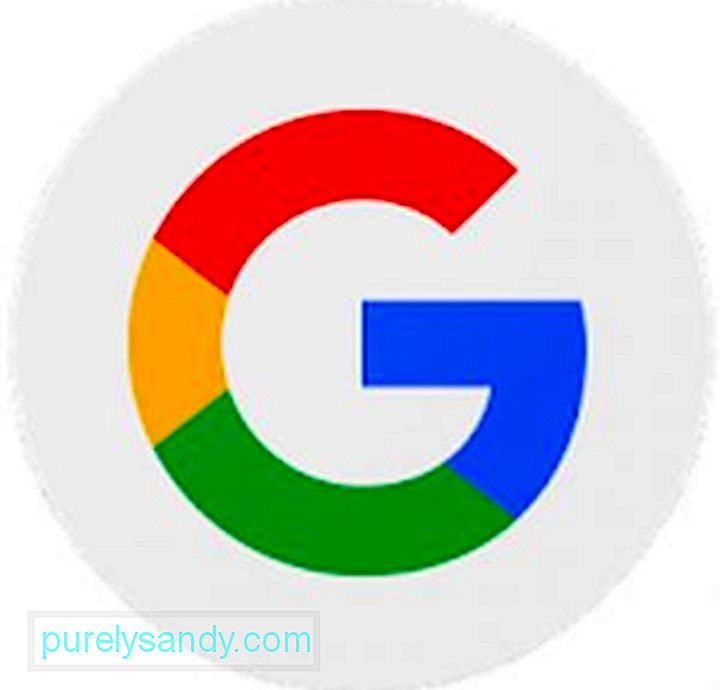
أنشأت Google نظام Android. لذلك ، من الناحية الفنية ، يرتبط جهاز Android الخاص بك ارتباطًا وثيقًا بـ Google. سيتم استخدام حساب Google في العديد من الجوانب المختلفة بما في ذلك النسخ الاحتياطي لإعدادات جهازك ، ومراقبة التطبيقات المثبتة ، بالإضافة إلى الارتباط بخدمات Google مثل تقويم Google وجهات اتصال Google و Google Drive و Gmail. إذا قررت عدم إنشاء حساب مع Google أثناء إعداد جهاز Android الجديد ، فيمكنك تخطي هذا الجزء وإضافة حساب في المستقبل ضمن الإعدادات بجهازك.
Gear حتى لتنزيل البياناتفي كثير من الأحيان ، يكون جهاز Android الخاص بك مشحونًا بالفعل وجاهزًا للاستخدام عند الشراء. ولكن أثناء إعداده ، ستحتاج إلى مزيد من الطاقة ، مما يعني أنك بحاجة إلى شحن بطاريته. أنت لا تريد إغلاقها أثناء وجودها في خضم عملية حاسمة. حق؟ بمجرد اكتمال الشحن ، سيتعين عليك الاتصال بشبكة لاسلكية لتنزيل بعض التطبيقات المفيدة. مرة أخرى ، هذا اختياري. يمكنك التنزيل لاحقًا أو عند الحاجة.
التخلص من التطبيقات غير الضروريةعادةً ما يأتي جهاز Android الجديد مزودًا بالعديد من التطبيقات المثبتة مسبقًا. قد يكون بعضها مفيدًا لك ، بينما البعض الآخر ليس كذلك. قد تستهلك التطبيقات غير الضرورية مساحة كبيرة ، مما يتسبب في إبطاء جهازك. لسوء الحظ ، لا يمكنك التخلص من جميع التطبيقات المثبتة مسبقًا ، إلا إذا قررت إجراء عملية الوصول إلى الجذر.
الآن ، إذا كنت تريد تعظيم ما يمكن لجهاز Android الخاص بك القيام به ، على الرغم من عدم قدرته على إلغاء تثبيت جميع التطبيقات الافتراضية ، فانتقل إلى الإعدادات & gt؛ تطبيقات. بعد ذلك ، ابحث عن التطبيقات المثبتة مسبقًا على جهازك. هنا يمكنك إلغاء تثبيت التطبيقات التي يمكن إلغاء تثبيتها. بالنسبة لأولئك الذين لا يستطيعون ، فإن أفضل ما يمكنك فعله هو إلغاء تثبيت التحديثات وتعطيلها.
Apps "width =" 345 "height =" 480 "& gt؛ 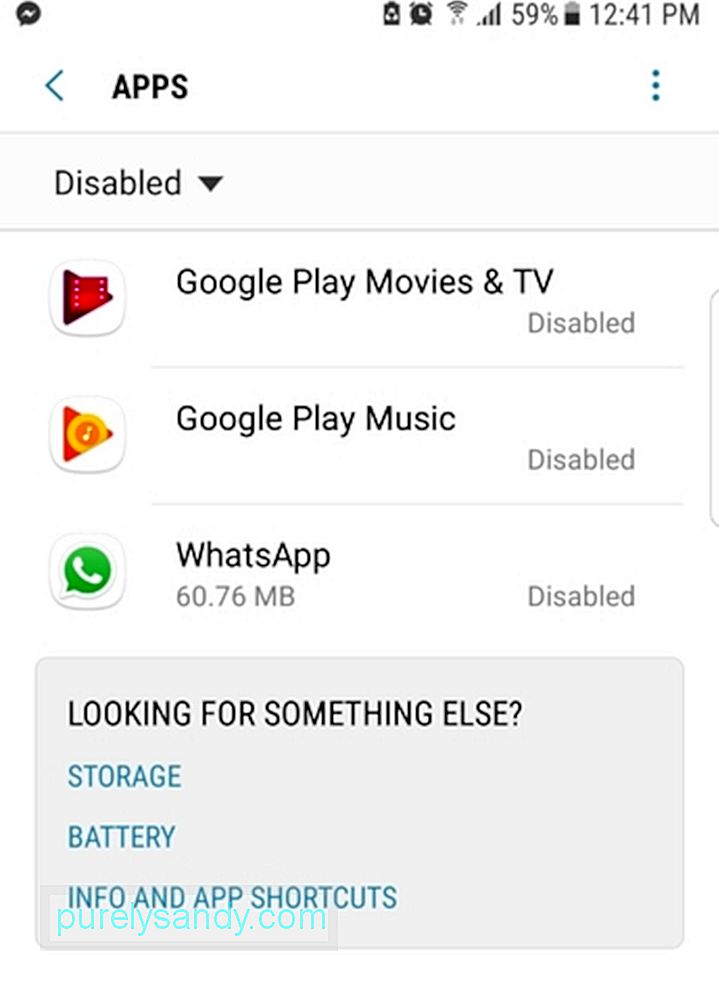 Apps" width = "345" height = "480" & gt؛
Apps" width = "345" height = "480" & gt؛
إليك نصيحة مهمة لك. إذا كان هذا هو أول جهاز يعمل بنظام Android ، فقد ترغب في الاحتفاظ بالتطبيقات المحملة مسبقًا حتى تتأكد من أنها لن تساعدك بأي شكل من الأشكال وأنها لا تلعب دورًا حيويًا في جهازك.
تخصيص جهازكلا يعني مجرد شعورك بالراحة تجاه مجموعة التطبيقات في جهاز Android القديم أنه يتعين عليك تنزيلها وتثبيتها على وحدتك الجديدة أيضًا. يعد امتلاك جهاز جديد فرصة رائعة لاتخاذ قرارات أفضل عندما يتعلق الأمر باختيار التطبيقات.
ما الذي نتحدث عنه؟ انتقل إلى Play Store وابحث عن بدائل أخرى للتطبيقات التي كنت تستخدمها. على سبيل المثال ، يمكنك التبديل من متصفح هاتفك المثبت مسبقًا إلى Google Chrome لأنه مليء بالمزيد من الميزات.
بمجرد تثبيت جميع التطبيقات التي تحتاجها ، يمكنك البدء في تخصيص جهازك. قم بتعيين نغمات رنين وشاشة قفل وخلفيات جديدة. املأ شاشتك الرئيسية بأدوات مختلفة واختصارات التطبيقات. لا تنس ضبط سطوع الشاشة ومستوى الصوت أيضًا.
اجعل جهازك آمنًافي الوقت المناسب ، سيمتلئ جهازك بالكثير من المعلومات الشخصية والحساسة مثل تفاصيل بطاقة الائتمان والأرقام الخاصة الأخرى. ومع ذلك ، من الصواب إعداد بعض الإجراءات الأمنية الموثوقة لحماية هويتك وخصوصيتك.
يعد النمط وقفل رقم التعريف الشخصي أكثر ميزتي أمان شيوعًا متوفرة على جهازك. تحتوي أجهزة Android الأحدث على ماسحات ضوئية لبصمات الأصابع ، وهي خيارات أكثر أمانًا.
تحديث ، تحديث ، تحديث!بين الحين والآخر ، يقوم مطورو التطبيقات بإصدار تحديثات للتطبيقات التي قاموا بإنشائها. في بعض الأحيان ، تهدف هذه التحديثات إلى إصلاح مشكلة بسيطة أو تحسين السرعة. لتحديث التطبيقات ، انتقل إلى Play Store & gt؛ تطبيقاتي & amp؛ ألعاب و GT. تحديث الكل.
تطبيقاتي & amp؛ ألعاب و GT. تحديث الكل "width =" 270 "height =" 480 "& gt؛ 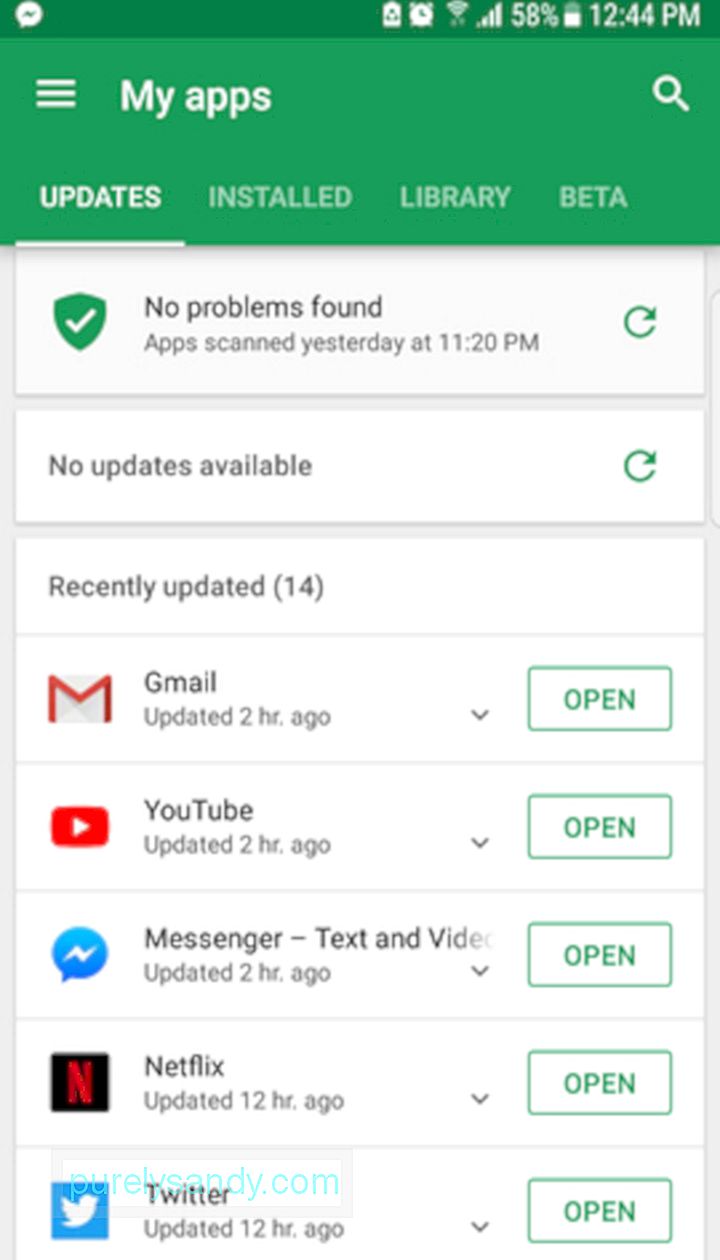 تطبيقاتي وألعابي وتحديث الكل" width = "270" height = "480" & gt؛
تطبيقاتي وألعابي وتحديث الكل" width = "270" height = "480" & gt؛
ولكن ، هناك أيضًا الأوقات التي يحتاج فيها نظام التشغيل الخاص بجهاز Android إلى التحديث ، خاصةً إذا كان موجودًا في السوق لبعض الوقت بالفعل. لمعرفة ما إذا كانت هناك تحديثات حديثة ، انتقل إلى الإعدادات & gt؛ حول الهاتف و GT. تحديثات النظام.
تمكين تتبع بيانات الجوالإذا لم تكن مشتركًا في خطة بيانات شهرية غير محدودة ، فستحتاج إلى مراقبة مقدار البيانات التي استخدمتها خلال دورة فوترة محددة. قد يعني تجاوز الحد الأقصى بسبب مقاطع الفيديو الرائعة هذه على Facebook نفقات إضافية بالنسبة لك.
لا تقلق. تتبع استهلاك بيانات هاتفك المحمول أمر سهل. انتقل إلى الإعدادات & GT. استخدام البيانات قم بتعيين دورة الفوترة ومقدار البيانات المضمنة في خطتك. الآن ، قم بتعيين حد للبيانات وقم بتمكين تحذيرات البيانات. من خلال القيام بذلك ، في المرة التالية التي تقترب فيها من الوصول إلى الحد الأقصى ، سيظهر إشعار. بمجرد استهلاك خطة البيانات الشهرية الخاصة بك ، سيتم إيقاف تشغيل اتصال البيانات تلقائيًا.
إذا لم تتمكن من العثور على ميزة تتبع البيانات هذه على جهازك ، فاحرص على الهدوء. يحتوي متجر Play Store على الكثير من التطبيقات المتاحة لك. My Data Manager هو واحد.
Google Assistantإذا كان جهازك الذي يعمل بنظام Android يعمل على Marshmallow 6.0 أو أي من الإصدارات الأحدث ، فأنت جاهز للاستمتاع. يحتوي جهازك على مساعد افتراضي يسمى Google Assistant يعمل مثل Siri لنظام التشغيل iOS.
للوصول إليه ، اضغط مع الاستمرار على زر الصفحة الرئيسية لبضع ثوان. يمكنك أيضًا تشغيله باستخدام الأمر الصوتي "OK، Google". الآن ، يمكنك أن تطلب منه تقديم المعلومات التي تحتاجها. أخبره لعرض آخر الأخبار أو حتى اسأل عن حالة الطقس لهذا اليوم. يمكن أن يمنحك أيضًا أفضل وأسرع طريق إلى وجهة محددة.
تعرف على جهازكلقد أنجزت الكثير على جهاز Android. حان الوقت الآن لاستعراض القوائم والقوائم الفرعية ومحاولة تذكر الأدوات والميزات الموجودة هناك. يجب أن يوفر لك الكثير من الوقت في المستقبل ، أو قد يقودك إلى اكتشاف أشياء جديدة حول جهاز Android الخاص بك. لا تجعل جهازك غريبًا تمامًا. اجعلها إلى حد ما مثل نسخة أخرى من نفسك. خذ الوقت الكافي لاستكشافه والتعرف على ميزاته. بعد كل شيء ، سوف تستخدمه لفترة من الوقت.
إجراءات أخرى مفيدة يجب اتخاذهالقد استثمرت الكثير من الأموال للحصول على جهاز Android جديد. لذلك ، عليك أن تعتني به جيدًا وتتأكد من أنه يعمل في أفضل حالاته.
تتمثل إحدى أفضل الطرق للعناية بجهاز Android في تنزيل أدوات مثل تطبيق تنظيف android. أداة مجانية للتنزيل على متجر Google Play ، يغلق هذا التطبيق التطبيقات وبرامج الخلفية التي تعمل على إبطاء جهازك. حتى أنه يمسح ملفاتك ويتخلص من الملفات غير المرغوب فيها ، لذلك لا داعي للقلق بشأن عدم وجود مساحة تخزين كافية. والأفضل من ذلك ، أنه يساعد على إطالة عمر بطارية جهازك بما يصل إلى ساعتين! قريبًا ، سيصدر مطورو هذا التطبيق المفيد تحديثًا حتى يتمكن أيضًا من التخلص من التطبيقات الضارة والفيروسات لمنحك تحكمًا كاملاً في خصوصيتك ومعلوماتك الشخصية.
في الختامقد يكون إعداد جهاز Android الجديد أمرًا مربكًا للغاية ، لكننا نأمل أن يجيب دليل المبتدئين في Android هذا على جميع أسئلتك ويوجهك في هذه العملية. حسنًا ، لقد شاركنا ما يكفي. دعونا نسمع منك. ماذا فعلت عندما حصلت على جهاز أندرويد جديد؟ شاركها معنا في قسم التعليقات أدناه.
فيديو يوتيوب: كل شيء يعمل بنظام Android: دليل المبتدئين لجهازك
09, 2025

